Autor:
Christy White
Loomise Kuupäev:
12 Mai 2021
Värskenduse Kuupäev:
1 Juuli 2024
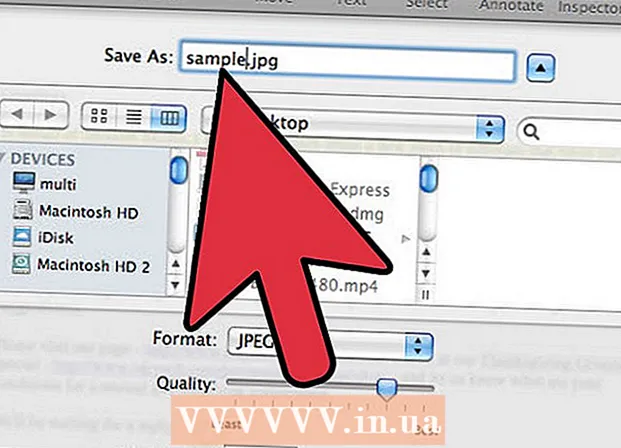
Sisu
- Astuda
- 1. meetod 3st: kõigis arvutites
- 2. meetod 3-st: Macis
- 3. meetod 3-st: alternatiivne Maci valik
- Näpunäited
- Hoiatused
See võib olla väga tüütu, kui soovite pilti üles laadida, kuid see ei toimi, kuna see pole JPEG-vormingus. Siit saate teada, kuidas teisendada JPEG-failiks.
Astuda
1. meetod 3st: kõigis arvutites
 Avage mis tahes fotoprogrammiga pilt, mille soovite teisendada JPEG-failiks.
Avage mis tahes fotoprogrammiga pilt, mille soovite teisendada JPEG-failiks. Klõpsake menüüd "Fail".
Klõpsake menüüd "Fail". Klõpsake nuppu "Salvesta nimega". Ärge klõpsake nuppu "Salvesta", kuna see lihtsalt salvestatakse praeguse laiendiga.
Klõpsake nuppu "Salvesta nimega". Ärge klõpsake nuppu "Salvesta", kuna see lihtsalt salvestatakse praeguse laiendiga.  Klõpsake rippmenüül. Tavaliselt on vasakul kiri "salvesta tüübina".
Klõpsake rippmenüül. Tavaliselt on vasakul kiri "salvesta tüübina".  Klõpsake selle kõrval Jpeg (sageli on kirjas "( *. Jpg; *. Jpeg; *. Jpe; *. Jfif)".
Klõpsake selle kõrval Jpeg (sageli on kirjas "( *. Jpg; *. Jpeg; *. Jpe; *. Jfif)". Vajadusel nimetage fail ümber ja olete valmis.
Vajadusel nimetage fail ümber ja olete valmis.
2. meetod 3-st: Macis
 Avage pilt, mille soovite teisendada. Võib-olla on see teie töölaual, nagu näites. Muul juhul otsige Finderis.
Avage pilt, mille soovite teisendada. Võib-olla on see teie töölaual, nagu näites. Muul juhul otsige Finderis.  Vajutage suvandit ja klõpsake samal ajal nimel. Nüüd saate faili teksti redigeerida.
Vajutage suvandit ja klõpsake samal ajal nimel. Nüüd saate faili teksti redigeerida.  Kustuta praegune laiendus. Kustutage kõik pärast sõna "". failinimes.
Kustuta praegune laiendus. Kustutage kõik pärast sõna "". failinimes.  Tippige punkti järel punkt "jpeg".
Tippige punkti järel punkt "jpeg". Nüüd kuvatavas dialoogiboksis klõpsake nuppu "Kasuta JPG-d".
Nüüd kuvatavas dialoogiboksis klõpsake nuppu "Kasuta JPG-d".- Valmis.
3. meetod 3-st: alternatiivne Maci valik
 Paremklõpsake failil, mille soovite teisendada, ja klõpsake hiire kohal nuppu "Ava koos".
Paremklõpsake failil, mille soovite teisendada, ja klõpsake hiire kohal nuppu "Ava koos". Klõpsake nuppu "Eelvaade".
Klõpsake nuppu "Eelvaade". Klõpsake nuppu "Arhiiv".
Klõpsake nuppu "Arhiiv". Klõpsake nuppu "Ekspordi".
Klõpsake nuppu "Ekspordi". Valige vorming.
Valige vorming. Vajadusel nimetage pilt ümber.
Vajadusel nimetage pilt ümber.
Näpunäited
- Adobe Photoshopis või sarnastes programmides on võimalus "veebi jaoks salvestada", mis teeb sama.
Hoiatused
- Ärge kunagi kasutage teisendamiseks MS Paint'i. Seejärel muutub kvaliteet väga madalaks.
- Hoidke pildi koopia alati originaalvormingus, et see oleks turvaline.



